Как настроить WiFi на ByFly

Для того, чтобы правильно настроить модем M200A нам понадобится рабочий компьютер или ноутбук, обжатый сетевой кабель RJ-45 (идет в комплекте вместе с модемом), и конечно же у вас должна быть подключена услуга «Интернет от ByFly».
Инструкция по настройке Wi-Fi на ByFly:
1. Включите компьютер и модем в сеть.
2. На время отключите антивирус на вашем компьютере.
3. Запустите интернет браузер (Опера, Гугл Хром, Internet Explorer, Firefox).
4. Подключите один конец сетевого кабеля ко второму порту модема, другой конец кабеля к компьютеру.
После того как вы запустили браузер в адресную строку введите 192.168.1.1 и нажмите Enter. Как только страница загрузится вы увидите следующее:
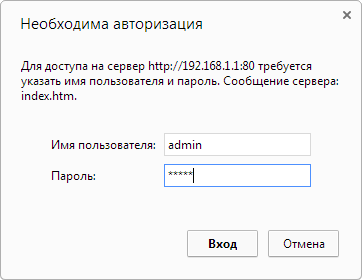
В поле «Пользователь» введите admin, в поле «Пароль» введите admin и нажмите OK.
Если вы ввели имя пользователя и пароль правильно, то попадете на следующую страницу:
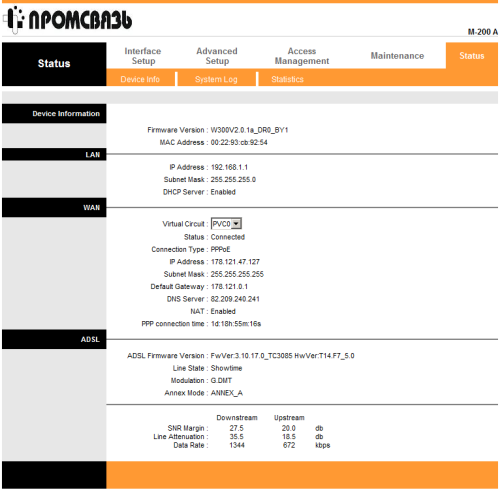
Теперь вам необходимо перейти в закладку «InterfaceSetup», в этой закладке перейдите в «Internet». У вас должна открыться страница как на картинке ниже.
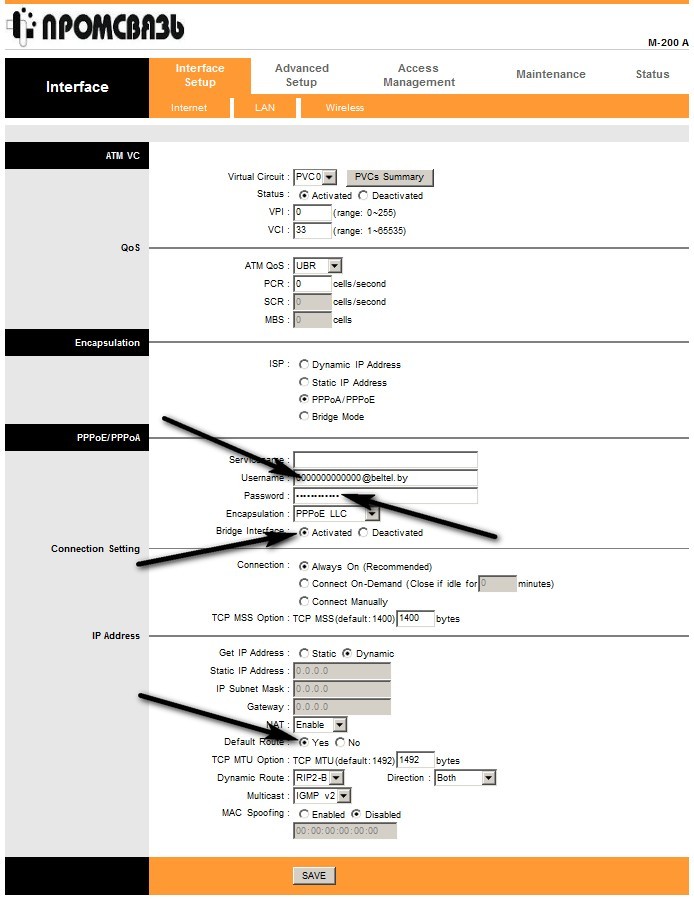
В поле «Username» введите имя пользователя указанный в вашем договоре, в поле «password» введите пароль, указанный все в том же договоре. Проверьте чтобы параметр «DefaultRoute»имел значение «Yes». Если вы все сделали, то жмите кнопку «SAVE».
Теперь перейдите во вкладку «LAN». В данном разделе можно изменить DNSсервера. Изменять что-либо на данной странице нужно только в том случае, если вы не хотите, чтобы использовались не сервера DNSкомпании Белтелекома, а какие ни будь другие. Данная настройка предназначена только для опытных пользователей и не является обязательной, поэтому данный пункт можно пропустить и перейти к следующему.
Откройте закладку «Wireless». На данной странице все следует сделать так же, как и на картинке ниже. Внимание, необходимо менять только те значения, на которые указывают стрелки!
В поле «Pre-SharedKey» придумайте и запомните пароль, который вы хотите установить на ваш Wi-Fi. В поле «SSID»напишите отображаемое имя вашего WI-Fi (не желательно использовать русские буквы при заполнении данного поля).
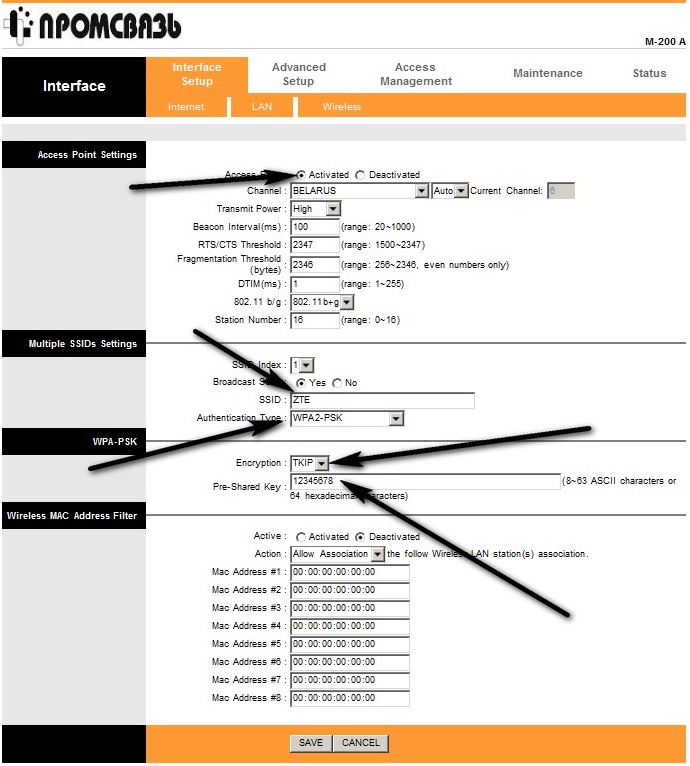
После того как вы все сделали нажмите кнопку «SAVE» в программе.
Теперь включите на любом устройстве с Wi-Fiмодулем сам модуль и найдите сеть с заданным SSID. Подключитесь к сети используя пароль, который вы установили. Если вы все сделали правильно, то сразу же сможете пользоваться интернетом с любого устройства, у которого есть Wi-Fi.
